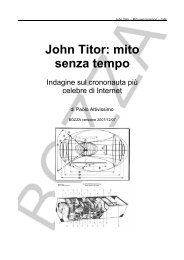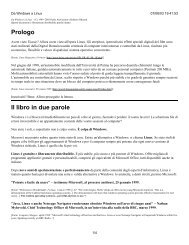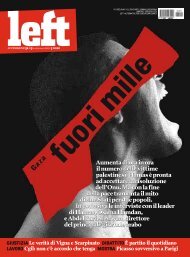Installazione vera e propria (Red Hat Linux 6.2) - Paolo Attivissimo
Installazione vera e propria (Red Hat Linux 6.2) - Paolo Attivissimo
Installazione vera e propria (Red Hat Linux 6.2) - Paolo Attivissimo
- No tags were found...
You also want an ePaper? Increase the reach of your titles
YUMPU automatically turns print PDFs into web optimized ePapers that Google loves.
Da Windows a <strong>Linux</strong> 07/09/03 08:51:02<br />
Da questo momento in poi, il resto dell'installazione prosegue nella lingua di Dante, o almeno in una sua ragionevole<br />
approssimazione, e segue lo stesso binario sia per l'installazione da CD−ROM. sia per quella da floppy.<br />
L'installazione prosegue<br />
L'installazione di <strong>Linux</strong> è molto cauta e prudente. Come dicevo, non scrive sul vostro disco rigido fino al momento in cui<br />
ha raccolto tutte le informazioni necessarie per installarsi. In tutta la sequenza di operazioni che ho descritto finora in<br />
questo capitolo, il vostro disco rigido non è stato toccato, e non lo sarà per un bel pezzo (vi avviserò quando succederà).<br />
Questo significa che se dovete interrompere l'installazione per qualsiasi motivo, potete farlo senza alcun problema. Il<br />
disco rigido non resterà "sporco" in alcun modo. Per interrompere l'installazione è sufficiente fare reset (tramite il pulsante<br />
omonimo o premendo contemporaneamente i tasti Ctrl, Alt e Canc) o spegnere il computer.<br />
Premendo Ctrl−Alt−Canc, la procedura di installazione verrà terminata in modo ordinato (persino il CD viene espulso) e il<br />
computer verrà riavviato con il sistema operativo normale: in altre parole, con Windows.<br />
Tastiera<br />
La prima cosa da impostare è la tastiera. Solitamente il modello da scegliere è il Generic 102−key (Intl) PC se avete una<br />
tastiera recente con i tasti per Windows (quelli fra Ctrl e Alt e fra Ctrl e AltGr); il layout, cioè la disposizione dei simboli<br />
sui tasti, è Italian. I dead keys ("tasti morti", letteralmente) servono per la composizione di caratteri tramite combinazioni<br />
di tasti (ad esempio la parentesi quadra o il simbolo @): abilitateli.<br />
Figura 10−5. Scegliere la tastiera in <strong>Linux</strong>.<br />
Nel riquadro in basso, etichettato Test della configurazione, potete provare a digitare un po' di caratteri per vedere se il<br />
risultato a video corrisponde al tasto premuto. Provate in particolare le lettere accentate, le parentesi quadre, il simbolo @<br />
e le parentesi graffe.<br />
Se non riuscite a ottenere tutti i caratteri, provate a selezionare un altro modello di tastiera. In particolare è probabile che<br />
le parentesi graffe non funzionino: in realtà non è che non funzionino, è che si producono con una combinazione di tasti<br />
diversa da quella di Windows.<br />
Sotto Windows italiano, infatti, le parentesi graffe si generano digitando e tenendo premuti tre tasti: Maiusc, AltGr e la E<br />
accentata grave (è) per la graffa aperta e Maiusc, AltGr e + per la graffa chiusa. Sotto <strong>Linux</strong>, invece, le graffe sono un po'<br />
8/26